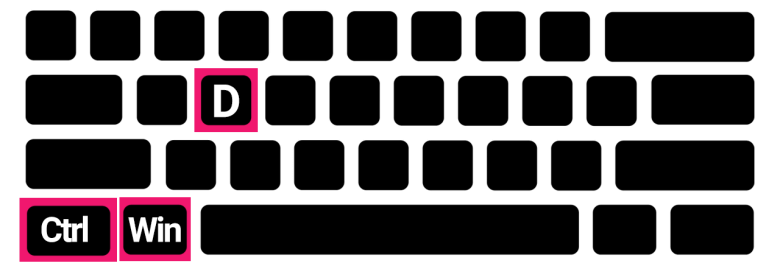اغلب ما با میانبرها یا همون شورتکاتهای (Shortcut) کاربردی در ویندوز مثل کنترل + C یا کنترل + V آشنایی داریم. اما میانبرهای دیگری هم هستند که بعضی از ما آنها را بلد نیستیم اما میتوانند، سرعت استفاده از ویندوز را برای ما بیشتر کرده و بعضی قابلیتهای این سیستم عامل را در اختیارمان بگذارند. در این نوشته ما به بعضی از مهمترین و کاربردیترین میانبرهای ویندوز 10 و 11 پرداختهایم.
Win + D: رفتن به دسکتاپ
اگر میخواهید به سرعت به دستکتاپ بروید و تمامی پنجرههای خود را بفرستید به نوار ابزار، میتوانید از کلیدهای ویندوز + D استفاده کنید. با زدن این کلیدها مستقیما به دستکتاپ میروید و اگر دوباره آنها را بزنید، پنجرههایی که قبلا در حال نمایش داشتید، به حالت اول خود بر میگردند.
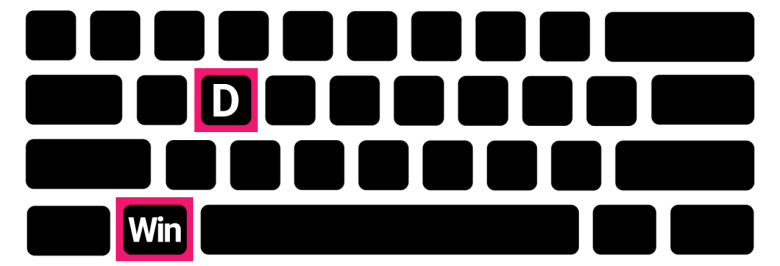
Win + V: دسترسی به آخرین گزینهها در حافظه موقت
با زدن کلیدهای کنترل + V، آخرین چیزی که در Clipboard کپی کردهاید برایتان به نمایش در میآید. اما ویندوز یک قابلیت جالب دارد و آن هم نگهداری از چند محتوای متنی است که ذخیره کردهاید. برای اولین بار که این کلیدها را با هم میزنید، ویندوز از شما میخواهد که دسترسی به این بخش بدهید، بعد از آن، وقتی Win + V را با هم بزنید، یک پنجره در گوشهی تصویر نمایش داده میشود که چند متن آخری که ذخیره کردهاید در آن به نمایش در میآید و شما میتوانید، هر کدام که خواستید را در محیط مورد نظر خود پیست کنید. این بخش مربوط به خود سیستم عامل ویندوز بوده و در تمامی برنامهها میتوان از آن استفاده کرد.
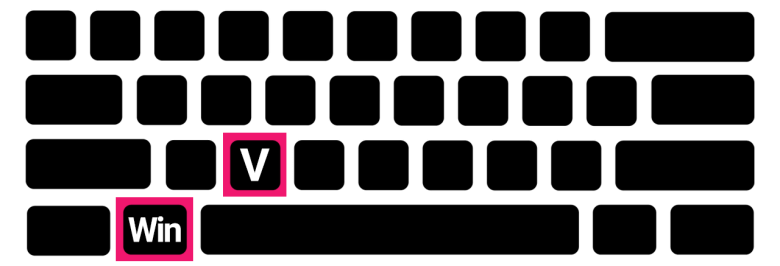
Win + .: کیبورد ایموجی
بله، ویندوز هم یک کیبورد ایموجی و سمبلها دارد که با زدن کلیدهای ویندوز + نقطه میتوانید از آن استفاده کنید. با زدن این کلیدها پنجرهای برای شما باز شده که در بخشهای مختلف، ایموجیها و سمبلها را به شما نشان میدهد. در نظر داشته باشید که این ایموجیها، در برنامههای متفاوت به شکلهای مختلفی پیست میشوند. مثلا در پیامرسانهایی که از ایموجی پشتیبانی میکنند، به شکل ایموجی و در برنامههای متنی به شکل سمبل اضافه میشوند.
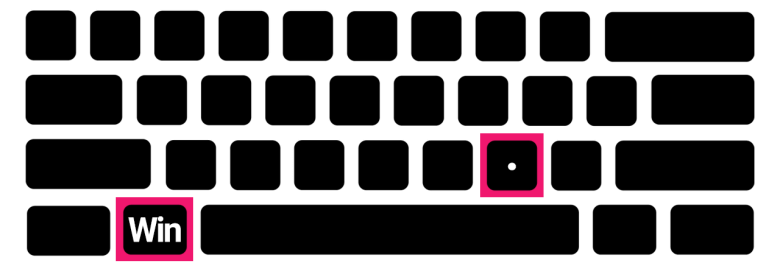
Win + “+” و Win + “-” ” : ذره بین ویندوز
برای این که بخشی از تصویر ویندوز را بزرگ کنید، میتوانید از کلیدهای ویندوز + مثبت استفاده کنید. در همان لحظه که این کلیدها را میزنید، یک پنجرهی کوچک باز شده و میزان زوم کردن را به شما نشان میدهد. همچنین میتوانید از همان پنجره برای بزرگتر کردن یا برگردان تصویر به حالت اول استفاده کنید. برای برگشت از حالت زوم نیز کلیدهای ویندوز + منفی را بزنید.
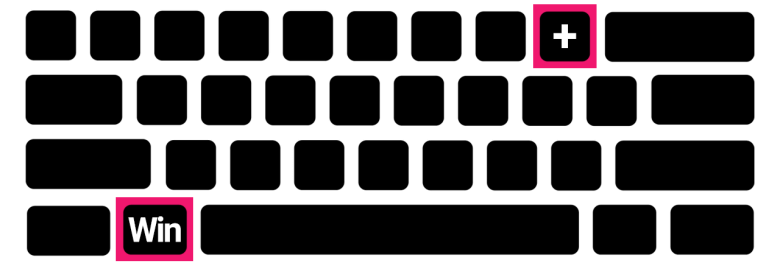
Ctrl + K: رفتن به نوار آدرس در همهی مرورگرها
یکی از میانبرهای بسیار کاربردی که مختص مرورگرهای در ویندوز 10 و 11 است، کلیدهای کنترل + K بوده که شما را در هر جایی از مرورگر که باشید، به نوار آدرس میبرد. البته اگر مرورگر شما به موتور جستجو مجهز باشد (که تقریبا تمامی مرورگرهای مدرن به این شکل هستند) در نوار آدرس اگر چیزی در این حالت تایپ کنید، نتایج جستجو برای شما به نمایش در میآید. پس در آنجا بهتر است ابتدا یک بک اسپیس بزنید و سپس آدرس سایت مورد نظرتان را تایپ کنید.
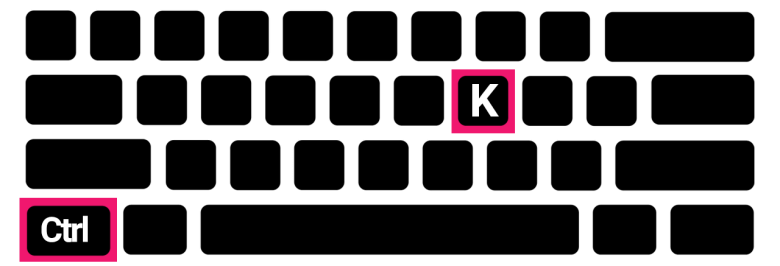
Win + Tab: نمای کلی از برنامههای در حال اجرا
اگر کلیدهای ویندوز + تب را با هم بزنید، در یک نمای کلی، برنامههایی که باز دارید به شما نشان داده میشود و میتوانید، روی هر کدام که میخواهید بزنید. البته با کلیدهای Alt + Tab نیز میتوان این کار را انجام داد اما با این میانبر، نمایی بازتر و با جزییات تر را میبینید و همچنین به دسکتاپهای مجازی که کمی بعد از آن صحبت خواهیم کرد نیز دسترسی خواهید داشت.
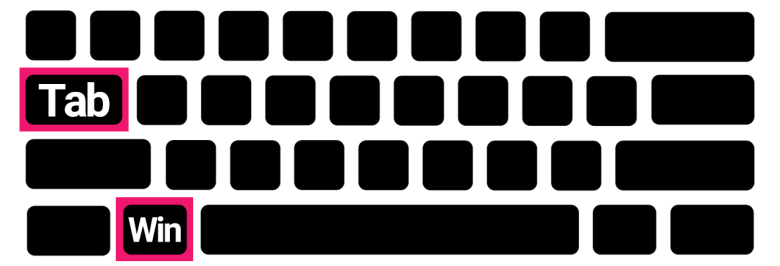
Win + i: باز کردن برنامه تنظیمات
اگر میخواهید بدون رفتن به منو استارت، برنامهی تنظیمات را باز کنید، میتوانید از میانبر ویندوز + i استفاده نمایید.
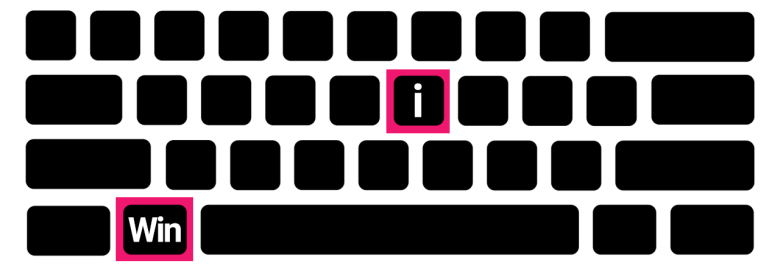
Ctrl + Shift + Esc: باز کردن تسک منیجر
اگر هم میخواهید، تسک منیجر را بدون فوت وقت باز کنید، میتوانید از این کلید میانبر استفاده کنید.
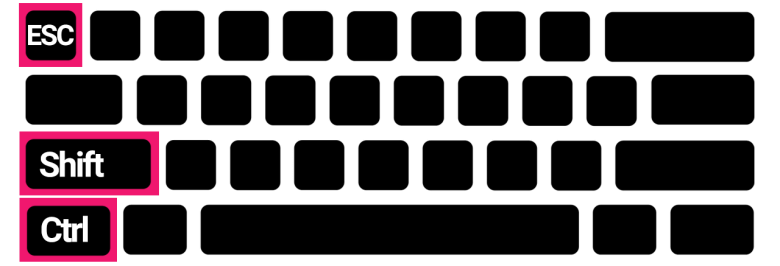
Win + ctrl + D: ساخت دسکتاپ مجازی
با زدن این کلیدها، یک دسکتاپ مجازی برای شما باز میشود که هیچ کدام از برنامههایی که در دسکتاپ اصلی خود باز دارید، در آنجا نمایش داده نمیشود. شما میتوانید، هر چند تا که خواستید دستکتاپ مجازی باز کرده و خیلی راحت با زدن کلیدهای ویندوز + تب، در لیست بالای صفحه، بین این دسکتاپها سوییچ کنید. این دستکتاپهای مجازی هم برای مدیریت بهتر فضا و خلوتتر کردن محیط کار و هم برای پنهان کردن محتوایی که روی صفحه دارید، گزینهای عالی به حساب میآید.